Eemaldage hiljutised failid ja sagedased kaustad Windows 10 TP-s avalehest
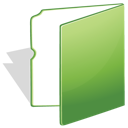
Windows 10 värskendatud File Exploreri rakendusel on uus vaikeasukoht nimega "Kodu". Praeguses eelvaate järgus sisaldab see kahte jaotist: sagedased kaustad ja hiljutised failid. Kasutajad, kes hoolivad oma privaatsusest, ei pruugi selle File Exploreri rakenduse funktsiooniga rahul olla. Nende kasutajate jaoks on kaks lahendust: esimene on avage Windows 10 kodu asemel see arvuti nagu me varem käsitlesime. Või teine lahendus on eemaldada hiljutised failid või sagedased kaustad (või mõlemad) Exploreri kodu asukohast. Seda saate teha järgmiselt.
Hiljutiste failide ja sagedaste kaustade rühmade eemaldamiseks kaustast Kodu peate rakendama lihtsat registri näpunäidet, nagu allpool kirjeldatud.
- Avage registriredaktor.
- Minge järgmisele registrivõtmele:
HKEY_LOCAL_MACHINE\SOFTWARE\Microsoft\Windows\CurrentVersion\Explorer\HomeFolder\NameSpace\DelegateFolders
Näpunäide: saate pääsete juurde ühe klõpsuga mis tahes soovitud registrivõtmele.
- Alamvõtmes DelegateFolders näete järgmisi kirjeid.
{3936E9E4-D92C-4EEE-A85A-BC16D5EA0819}
{4564b25e-30cd-4787-82ba-39e73a750b14}Sagedaste kaustade eemaldamiseks kaustast Kodu kustutage see võti:
HKEY_LOCAL_MACHINE\SOFTWARE\Microsoft\Windows\CurrentVersion\Explorer\HomeFolder\NameSpace\DelegateFolders\{3936E9E4-D92C-4EEE-A85A-BC16D5EA0819}
Hiljutiste failide eemaldamiseks kaustast Kodu kustutage see võti:HKEY_LOCAL_MACHINE\SOFTWARE\Microsoft\Windows\CurrentVersion\Explorer\HomeFolder\NameSpace\DelegateFolders\{4564b25e-30cd-4787-82ba-39e73a750b14}
See on kõik. Nende kaustade taastamiseks kodukaustas peate lihtsalt uuesti looma alamvõtmed {3936E9E4-D92C-4EEE-A85A-BC16D5EA0819} ja {4564b25e-30cd-4787-82ba-39e73a750b14}.
